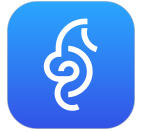wps零基础入门教程 wps的基本知识)
WPS制作处分通知书的详细步骤,Word零基础教学制表,新手也可以学会
作者:图文设计师东东
今天教大家制作一个简单的表格“纪律处分通知书”也可以叫做处分通知表,可以用WPS或Word来制作,哪个软件都可以。
新建空白文档
输入标题“处分通知书”然后另起一行,输入“编号”“日期”选择标题居中,修改字号,编号后面敲空格把日期移动到右侧,添加上下划线。如下图。
插入表格
另起一行,选择插入——表格——插入表格,如下图。
插入表格5行6列,最终效果如下图。
输入内容
根据下图的文字位置,把相应的内容输入进去。
合并单元格
需要把下图框起来的位置,选择好,分别进行合并单元格操作。
合并的时候鼠标直接拉选1位置的单元格整行,右键单击合并单元格即可,或者点击上方选项栏合并单元格都可以的。
把所有单元格合并完成后,输入下图对应的内容过失
旷工 □迟到
工作室打瞌睡 故意不服从或拒绝领导命令
逃避工作 行为不检点
其他:
处分: 警告
停职从 年 月 日至 年 月 日共计 日
撤职生效日期: 年 月 日
备注
调整文字大小间距,行高等,标题字体适当调整大一点。
这个一个小表格,处分通知书就做好了,咱们可以去练习一下,在过程中学会软件的功能,有任何问题可以留言给我。
下一篇:精影显卡怎么样 精影显卡能买吗)
游戏团名字大全霸气的
好听唯美的女游戏名字
四个字的游戏名字女生
好听的游戏名字女英文
4个字的游戏名字霸气的
霸气的打鱼游戏昵称
游戏情侣名字大全2023
高端逗比的情侣游戏名
好看的带符号游戏名字
霸气的游戏网名男生